Kā lietot dokumenta kontūru pakalpojumā Google dokumenti
Google Google Dokumenti Varonis / / April 03, 2023

Pēdējo reizi atjaunināts
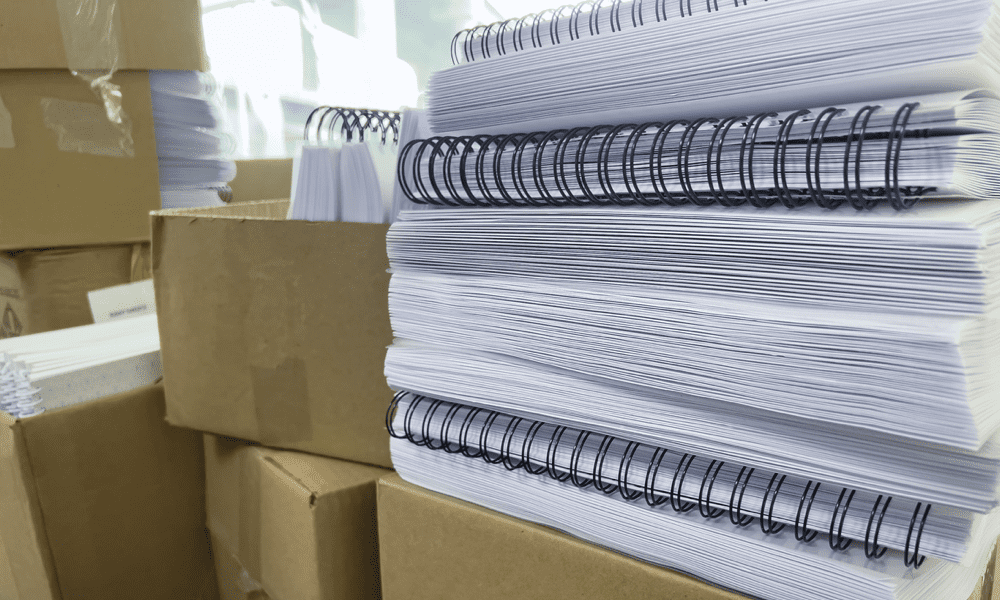
Dokumenta kontūra pakalpojumā Google dokumenti ir lielisks veids, kā pārvietoties lielā dokumentā. Lai uzzinātu, kā sākt to lietot, izpildiet šo rokasgrāmatu.
Pievienojiet pārāk daudz vārdu, rindkopu un lappušu, un jūs iegūsit dokumentu, kas ir pārāk apgrūtinošs, lai to izlasītu.
Pateicoties Google dokumentiem, šai problēmai ir risinājums. Varat izmantot dokumenta kontūras rīku, lai savam dokumentam izveidotu ērti lietojamu navigācijas sistēmu. Tāpat kā iebūvēts satura rādītājs, dokumenta kontūra ļauj pārvietoties pa dokumentu, izmantojot virsrakstus un apakšvirsrakstus kā ceļvedi.
Ja vēlaties uzzināt, kā lietot dokumenta izklāstu pakalpojumā Google dokumenti, veiciet tālāk norādītās darbības.
Kā skatīt dokumenta kontūru pakalpojumā Google dokumenti
Kad veidojat Google dokumentu dokumentu, jebkurā brīdī varat ģenerēt un skatīt dokumenta kontūru. Kontūru ģenerē virsraksti un apakšvirsraksti, ko izmantojat savā dokumentā.
Kontūra var būt tukša, ja dokumentā nav virsrakstu. Jums būs jāapsver dokumenta formatēšana tā, lai būtu skaidri redzami atskaites punkti, no kuriem izstrādāt kontūru.
Dokumenta kontūras paneļa iespējošana
- Ja jūsu dokumentam ir formatēti virsraksti vai apakšvirsraksti, jums jau vajadzētu būt iespējai apskatīt kontūru. Šis ir panelis, kas parādās kreisajā pusē.
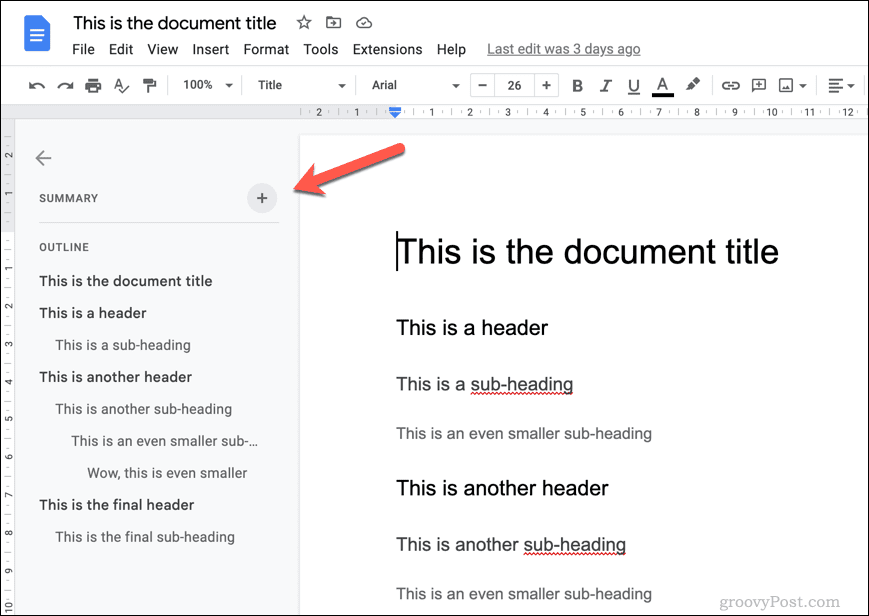
- Ja to neredzat, iespējams, esat to nejauši sakļāvis. Lai skatītu paneli, pieskarieties pie Rādīt dokumenta kontūru ikonu augšējā kreisajā stūrī zem augšējās piemales, lai skatītu.
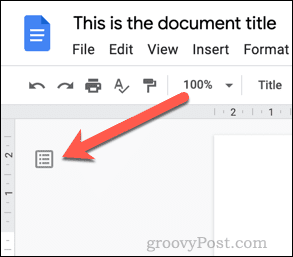
- Ja ikonas tur nav, dokumenta kontūra ir atspējota, un tā ir jāiespējo vēlreiz. Lai to izdarītu, dodieties uz Skatīt > Rādīt kontūru.
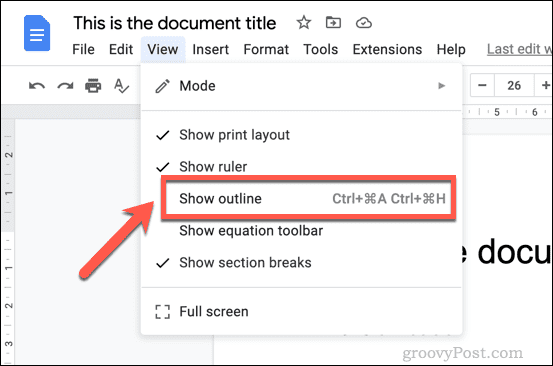 Kreisajā pusē parādīsies dokumenta kontūras panelis. Pēc tam jebkurā brīdī varat to sakļaut un atkārtoti atvērt, lai palīdzētu navigācijā.
Kreisajā pusē parādīsies dokumenta kontūras panelis. Pēc tam jebkurā brīdī varat to sakļaut un atkārtoti atvērt, lai palīdzētu navigācijā.
Kā pārvietoties, izmantojot dokumenta kontūru pakalpojumā Google dokumenti
Kad panelis ir aktīvs un redzams jūsu Google dokumentu dokumentā, jums vajadzētu būt iespējai to izmantot, lai pārvietotos pa dokumentu.
Tas ir īpaši ērti lielā dokumentā ar daudzām lapām un sadaļām. Katrs virsraksts un apakšvirsraksts nodrošina vienkāršu saiti. Kamēr virsraksti ir pietiekami aprakstoši, jums vajadzētu būt iespējai izmantot kontūru, lai pārietu no vienas dokumenta sadaļas uz nākamo.
- Lai pārvietotos, izmantojot dokumenta kontūru, kontūras panelī kreisajā pusē nospiediet virsrakstu vai apakšvirsrakstu.
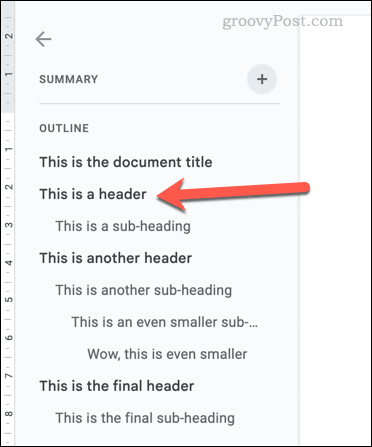 Noklikšķinot uz virsraksta vai apakšvirsraksta panelī, jūsu mirgojošais kursors pa labi tiks pārvietots uz šo pozīciju. Pēc tam jūs varat lasīt dokumentu no šī brīža. Ja vēlaties, varat arī izmantot dokumenta kontūru, lai palīdzētu veikt turpmākas izmaiņas dokumentā.
Noklikšķinot uz virsraksta vai apakšvirsraksta panelī, jūsu mirgojošais kursors pa labi tiks pārvietots uz šo pozīciju. Pēc tam jūs varat lasīt dokumentu no šī brīža. Ja vēlaties, varat arī izmantot dokumenta kontūru, lai palīdzētu veikt turpmākas izmaiņas dokumentā.
Varat noklikšķināt uz dokumenta kontūras tik bieži, cik vēlaties, lai palīdzētu jums orientēties Google dokumentu dokumentā.
Kā noņemt virsrakstus no dokumenta kontūras pakalpojumā Google dokumenti
Google dokumenti automātiski ģenerēs jūsu dokumenta kontūru, izmantojot jūsu ievietotos virsrakstus un apakšvirsrakstus. Tomēr, jo vairāk virsrakstu ievietojat, jo lielāka ir kontūra.
Ja vēlaties noņemt konkrētus virsrakstus no kontūras, varat to izdarīt pašā kontūras panelī.
- Ja panelis nav redzams, dodieties uz Skatīt > Rādīt kontūru un pārliecinieties, vai panelis ir iespējots. Pēc tam noklikšķiniet uz Atveriet dokumenta kontūru ikonu kreisajā pusē, lai to atvērtu.
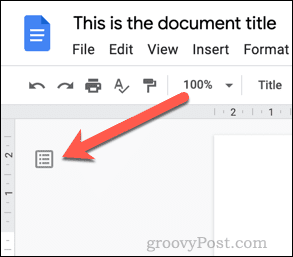
- Kad panelis ir atvērts, virziet kursoru virs virsraksta vai apakšvirsraksta, kuru vēlaties noņemt. Noklikšķiniet uz Noņemt no kontūras ikonu blakus virsrakstam (X formātā), lai to noņemtu.
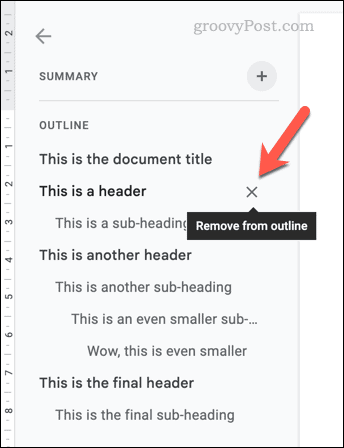
- Virsraksts nekavējoties tiks noņemts no dokumenta kontūras. Ja vēlaties atsaukt procesu, nekavējoties nospiediet Atsaukt pogu izvēļņu joslā vai nospiediet Ctrl+Z (Windows) vai Command+Z (Mac) tastatūrā.
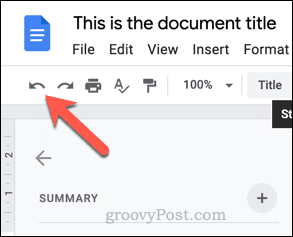
- Ja vēlaties atjaunot virsrakstu vēlāk, tas ir jānoņem no dokumenta un jāievada jaunā rindiņā. Kad būsit atjaunojis virsraksta formatējumu jaunajam tekstam, Google dokumenti to atkārtoti ģenerēs un ievietos atpakaļ dokumenta kontūrā.
Lielu dokumentu izveide pakalpojumā Google dokumenti
Ja jūsu dokuments ir vairāk romāns, nevis īss stāsts, jums būs jāizmanto dokumenta izklāsts pakalpojumā Google dokumenti, lai palīdzētu jums orientēties. Iepriekš minētās darbības palīdzēs jums sākt darbu, taču, ja jums tas nav nepieciešams, vienmēr varat paslēpt kontūras paneli.
Varat arī apsvērt citas darbības, lai uzlabotu dokumentu. Piemēram, ja dokuments ir svarīgs, jūs varētu vēlēties pievienot titullapu lai iegūtu svarīgu informāciju.
Vai jūsu dokumentā ir pārāk daudz teksta? Jūs vienmēr varētu pievienojiet videoklipu savam Google dokumentu dokumentam, bet tikai tad, ja videoklips palīdz jūsu auditorijai. Ja tas nav piemērots, nebaidieties apsvērt mājas lapas izveide lai tā vietā kopīgotu savu saturu.
Vai vēlaties doties uz dažām lapām? Jūs vienmēr varat paņemt līdzi darbu strādājot Google dokumentos bezsaistē.
Kā atrast savu Windows 11 produkta atslēgu
Ja jums ir jāpārsūta sava Windows 11 produkta atslēga vai tā vienkārši nepieciešama, lai veiktu tīru OS instalēšanu,...
Kā notīrīt Google Chrome kešatmiņu, sīkfailus un pārlūkošanas vēsturi
Pārlūks Chrome veic lielisku darbu, saglabājot jūsu pārlūkošanas vēsturi, kešatmiņu un sīkfailus, lai optimizētu pārlūkprogrammas veiktspēju tiešsaistē. Viņa ir kā...



